Pentru a configura sincronizarea, itunes certificat
Puteți seta iPod sincronizare, iPhone sau iPad în mod automat sau manual.
Sincronizarea automată Sincronizarea întreaga bibliotecă iTunes sau alege obiecte specifice pentru sincronizare. ITunes de fiecare dată când conectați automat dispozitivul este actualizat pentru a reflecta toate modificările aduse la biblioteca de la ultima sincronizare. Puteți sincroniza automat dispozitivul cu o singură bibliotecă iTunes la un moment dat.
Sync trageți manual obiectele pe dispozitiv.
Cu orice metodă de sincronizare, puteți completa, de asemenea, tot spațiul disponibil pe dispozitiv cu materiale aleatoare, folosind „Completare automată“ caracteristica.
Puteți ajusta setările de sincronizare în orice moment dispozitivul este conectat la un computer.
Selectarea obiectelor pentru sincronizarea automată
Conectați iPod, iPhone sau iPad la computer și selectați-l din listă.
Selectați tipurile de materiale pe care doriți să le sincronizați.
Tipurile de materiale pe care le puteți sincroniza depinde de aparat. Pentru detalii, a se vedea. Sincronizare secțiunile și gruparea de software iOS și adăugarea fotografiilor iPod, iPhone sau iPad.
Verificați „Sync“ și selectați elementele pe care doriți să le sincronizați automat de fiecare dată când conectați dispozitivul.
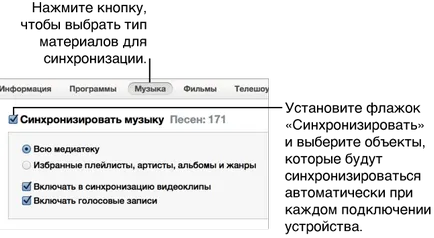
Banda din partea de jos arată cât de mult spațiu liber rămâne în dispozitiv după sincronizare.
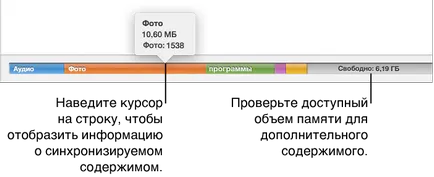
Când sunteți gata, faceți clic pe butonul „Apply“.
Sfat: Pentru a vă asigura că anumite obiecte nu sunt sincronizate, debifați-le în iTunes și selectați „Numai sincronizare elementele bifate“ de pe panoul „Review“.
ITunes bibliotecă, puteți sincroniza automat pe mai multe dispozitive, folosind o varietate de setări pentru fiecare dispozitiv.
ATENȚIE: Dacă ștergeți un obiect sincronizate din biblioteca dvs. iTunes, acesta va fi eliminat și aparatul în timpul următoarei sincronizări.
Sincronizarea manuală a dispozitivului
Dacă utilizați sincronizarea manuală pentru a iPod-ul, puteți sincroniza obiecte din mai multe biblioteci media iTunes. (IPod touch, iPhone și iPad poate fi sincronizat cu doar o singură bibliotecă iTunes la un moment dat.)
Puteți sincroniza manual muzică, filme, emisiuni TV, podcast-uri și lecții iTunes U. nu pot sincroniza manual imagini și informații (contacte, calendare, semne de carte, etc.).
Conectați iPod, iPhone sau iPad la computer și selectați-l din listă.
Apăsați „pe acest dispozitiv.“
Faceți clic pe „Adăugați“ de pe partea dreaptă a ferestrei iTunes.
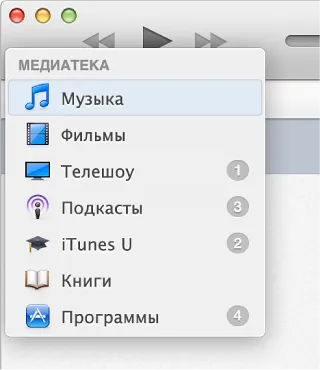
Cu sincronizarea automată, puteți adăuga, de asemenea obiecte la dispozitiv prin glisare și fixare. Pentru a trage obiectele de pe aparat cu sincronizarea automată, urmați pașii de mai sus, dar sări peste pasul 2.
Adăugați rapid obiect la dispozitivul conectat
Puteți adăuga obiecte la dispozitivul conectat direct din biblioteca iTunes, fără a utiliza comenzile de sincronizare.
Începe tragerea obiect (sau obiecte) pe care doriți să îl adăugați.
Panoul din dreapta apare cu o listă a dispozitivelor conectate.
Trageți un obiect pe unul dintre dispozitivele din listă.
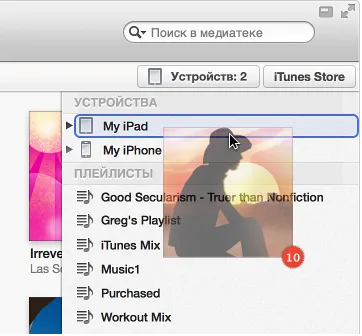
Adăugarea de melodii prin completarea automată
Conectați iPod, iPhone sau iPad la computer și selectați-l din listă.
Apăsați „pe acest dispozitiv.“
Pe partea stângă a ferestrei iTunes, selectați secțiunea „Muzică“.
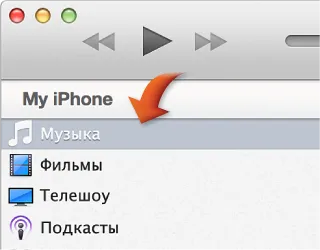
Selectați pentru a sincroniza melodii din meniul pop-up „AutoComplete“ în partea de jos a „Music“.
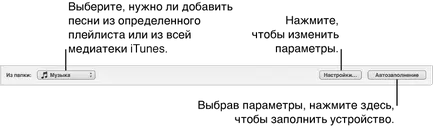
Pentru a configura opțiunile de completare automată, faceți clic pe „Setări“.
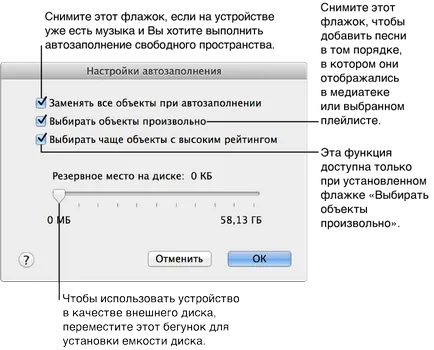
Când ați terminat, faceți clic pe «OK».
De fiecare dată când utilizați iTunes adaugă la completare automată a dispozitivului de melodii noi.